Bei uns hast Du die Möglichkeit, ein eigenes Bild als Diamond Painting zu machen. So kannst Du einzigartige Erinnerungen als Strass-Bild in Szene setzen und Dir selber oder Freunden und Familie damit eine riesige Freude machen! Um ein personalisiertes Bild zu erstellen, benötigst Du nur den Generator, den du auf dieser Seite. Es gibt einige kleine Tipps, die ich dir hier zusätzlich an's Herz legen möchte.
Was erwartet Dich mit deinem ersten personalisierten Bild?
- 1x qualitativ hochwertige Leinwand bedruckt und nummeriert mit Deinem Lieblingsmotiv
- 1x hochwertiges Werkzeuge-Set zum einfachen und präzisen Aufbringen der Diamant-Steinchen
- 1x kompletter Satz Acryl-Diamant-Steinchen in verschiedenen Farben (sortiert und in ausreichender Menge) für ein perfektes Bild. Das Diamond Painting Set ist ein Vollbild mit quadratischen Steinchen
- 1x Bedienungsanleitung inkl. Vorschaubild
Bestellprozess
Ich zeige dir nun zunächst den Bestellvorgang, im Anschluss gebe ich dir Hilfe zur Auswahl deines eigenen Bildes. Klicke auf der oben genannten Seite auf "Jetzt loslegen".
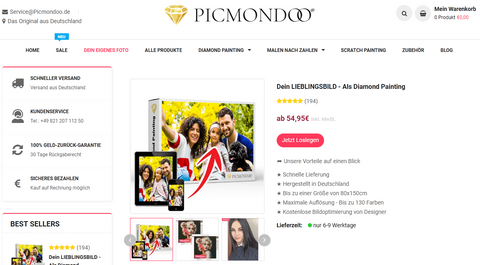
Du wirst nun durch einen Generator geführt. Dieser ist selbsterklärend, aber ich habe ihn für Dich zusammen gefasst.

Du musst zunächst entscheiden, welche Technik Du verwenden möchtest (Bild 1). Ich habe mich hier für das Diamond Painting entschieden. Im nächsten Schritt wirst Du aufgefordert, das Bild hochzuladen (Bild 2). In Schritt 3 siehst Du dann dein hochgeladenes Bild (Bild 3). Dort hast Du auch die Möglichkeit, das Bild entsprechend zu drehen.
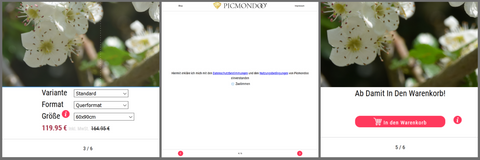
Bist Du zufrieden, kannst Du fortfahren. In Schritt 4 wählst Du nun deine Varainte, dein Format und deine gewünschte Größe aus (Bild 4). Die Variante entscheidet über die Seitenverhältnisse, also ob Dein Bild im 1-zu-1,5 Verhältnis, quadratisch oder mehrteilig sein soll. Das Format wählst Du entsprechend deines Bildes als Hoch- oder Querformat aus. Die Größe kannst Du ebenfalls wählen - dazu aber später mehr. Beachte dazu auch den Info-Button! Im Anschluss musst Du der Verarbeitung deiner Bilder rechtlich zustimmen (Bild 5), erst dann kannst Du das Bild in den Warenkorb legen (Bild 6).
Tipps & Tricks zur optimalen Bildwahl
Hat dein Bild ein Format, das nicht genau in eine der Varianten passt, musst Du es beschneiden. Der Rahmen dafür wird in Schritt 4 der Bestellung eingeblendet und kann verschoben sowie vergrößert und verkleinert werden. So kannst Du das optimale Stück deines Bildes auswählen. Ich habe an meinem Kater demonstriert, wie ich die Bilder beschneiden würde. Gerade bei der quadratischen Variante ist dies nötig, so findet sich wenig Hals auf dem Bild, aber dafür ist das Ohr nicht abgeschnitten.
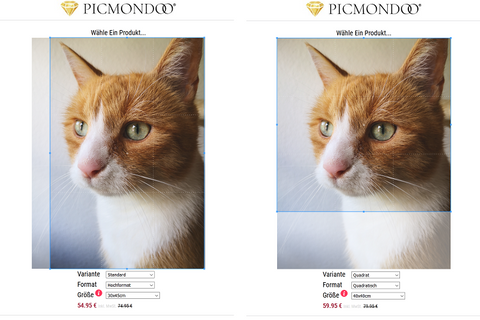
Außerdem gibt es bei deiner Bildwahl einige wichtige Kriterien, die Du beachten solltest. Vergleiche zunächst die beiden folgenden Bilder:

Hier nun meine Empfehlungen, warum Bild 2 besser geeignet ist als Bild 1:
- Bild 1 ist unscharf.
- Bild 1 hat die Belichtung im Hintergrund (Gerade bei Menschen wird dadurch die Hautfarbe gerne stark verdunkelt oder rotstichig).
- Bild 1 weist im Hintergrund unnötige Details auf.
Es gilt also:
- Immer ein möglichst scharfes Bild wählen.
- Belichtung von vorne oder schräg vorne auf das Motiv, nicht von hinten kommend. Allgemein möglichst nicht in das Licht fotografieren.
- Ist das Bild allgemein zu dunkel, mit einem Bearbeitungsprogramm aufhellen. So werden die Farben natürlich dargestellt.
- Bilder möglichst ohne störenden Hintergrund machen, oder aber diesen entfernen (lassen) - auch dafür gibt es mittlerweile einfach zu bedienende Bildbearbeitungsprogramme.
Wie findest Du die optimale Bildgröße?
Picmondoo hat dir dafür die folgende Übersicht erstellt:
- 30x30cm, 30x45cm, 40x40cm: Symbole, Wappen und Comicfiguren
- 50x50cm, 40x60cm: 1-2 Gesichter oder Haustiere (sowie Nahaufnahmen von Objekten)
- 60x60cm, 50x75cm und 60x90cm: 1-2 Personen inkl. Körper (z.B. Hochzeitsbild, Urlaubsfoto), Landschaftsbilder, Autos, Häuser, etc.
- 80x80cm, 80x120cm und 80x150cm: Hier ist fast alles Möglich, von Familienfotos bis Panorama-Aufnahmen. In diesen Größen ist ein beeindruckendes Ergebnis garantiert.
Geheimtipp!
Ich habe nun noch einen absoluten Geheimtipp, mit dem Du an deinem Computer dein Bild als fertige Vorschau sehen kannst - Du wirst sehen, wie gut die Auflösung deines Motivs ist!
Ein Stein ist 2,5mm groß. Auf einem cm passen also 4 Steine nebeneinander. Ich habe für Dich berechnet, wie viele Steine in Höhe und Breite dein Motiv in jeder Größe hat.
| Maße |
Anzahl Steine: Kurze Seite |
Anzahl Steine: Lange Seite |
Anzahl Steine: Gesamt |
|
| Standard | 30x45cm | 120 | 180 | 21.600 |
| 40x60cm | 160 | 240 | 38.400 | |
| 60x90cm | 240 | 360 | 86.400 | |
| 80x120cm | 320 | 480 | 153.600 | |
| 80x150cm | 320 | 600 | 192.000 | |
| Quadrat | 40x40cm | 160 | 160 | 25.600 |
| 50x50cm | 200 | 200 | 40.000 | |
| 60x60cm | 240 | 240 | 57.600 | |
| 80x80cm | 320 | 320 | 102.400 | |
| 3-Teilig | 3x 27x40cm | 108 | 160 | 17.280 |
| 3x 37x55cm | 148 | 220 | 32.560 | |
| 5-Teilig |
2x 20x35cm, 2x 20x45cm, 1x 20x55cm |
80 |
140 (35cm), 180 (45cm), 220 (55cm) |
86.400 |
Erstelle nun 1 oder mehrere Kopien deines Originalbildes, und öffne es unter Windows mit einem Rechtsklick und anschließend "Bearbeiten". Das Bild öffnet sich in Paint.
Nun gehe auf "Größe ändern" und wähle oben "Pixel". Nun kannst Du die Pixelanzahl verändern. Deine einzelnen Diamanten sind die einzelnen Pixel (Bildpunkte).
Ändere nun einen der Werte zu der Steinzahl, die Du oben sehen kannst. Möchtest Du z.B. 60x90cm als Variante machen, ändere den Horizontalwert(=die lange Seite) bei einem Querformat-Bild zu 360 (Bei einem Hochformat-Bild ist die Vertikale die lange Seite!). Klicke auf "OK".
Dein Bild wird jetzt deutlich kleiner angezeigt. Speichere das Bild. Wenn du es jetzt zoomst, wirst du erkennen, dass die Auflösung eine andere als beim Original ist. Sie entspricht deinem zukünftigen Diamond Painting.
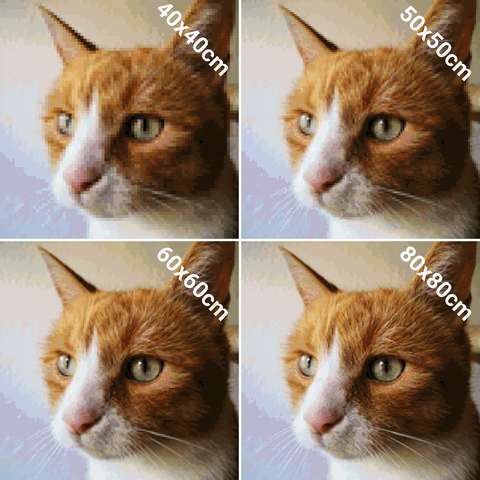
Wie Du an meinem Kater erkennen kannst, wird das Bild besser, je größer du es wählst. Das Original hat hier 3000x3000 Bildpunkte, das 40x40cm-Bild 160x160 Bildpunkte (=Steine) und das 80x80cm-Bild 320x320 Bildpunkte. Während bei dem kleinsten Format die Schnurrhaare deutlich verpixelt sind und auch die Augen unscharf, kann man im größten Format sogar die feineren Haare scharf erkennen - für unser Auge ist das 80x80cm-Bild also fast so gut wie das Original.
Wende diesen Geheimtipp doch einmal auf dein nächstes Wunschmotiv an (GANZ WICHTIG: Erstelle unbedingt vorher dafür eine Kopie!), damit Du die optimale Größe bestellen kannst.
Tipp: Bei uns kannst du ein Diamond Painting mit eigenem Bild gestalten. Schau einfach in unserer Kategorie Diamond Painting eigenes Bild vorbei und lade dein Bild hoch.

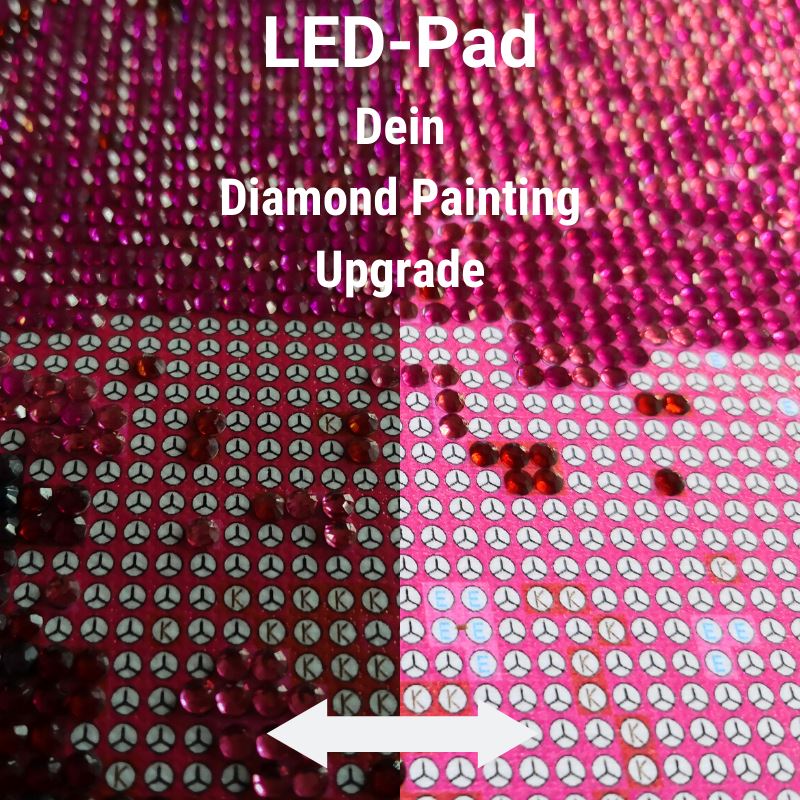






1 Kommentar
Jaqueline
Toller Beitrag! Ich habe schon 3 Wunschmotive mit eigenem Bild gepaintet und kann nur sagen dass es sehr viel Spaß macht und die Qualität von Picmondoo super ist.
Hinterlasse einen Kommentar
Alle Kommentare werden vor der Veröffentlichung geprüft.
Diese Website ist durch hCaptcha geschützt und es gelten die allgemeinen Geschäftsbedingungen und Datenschutzbestimmungen von hCaptcha.